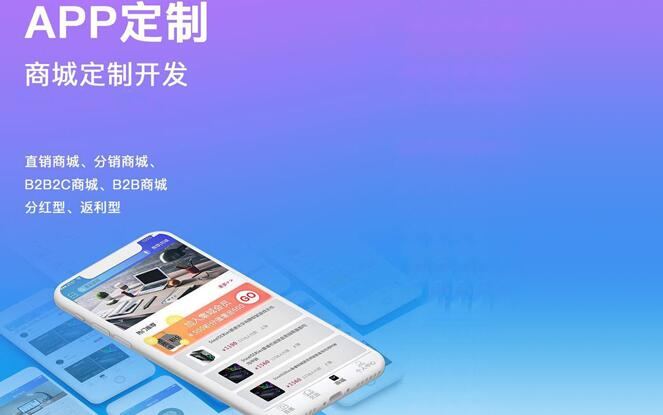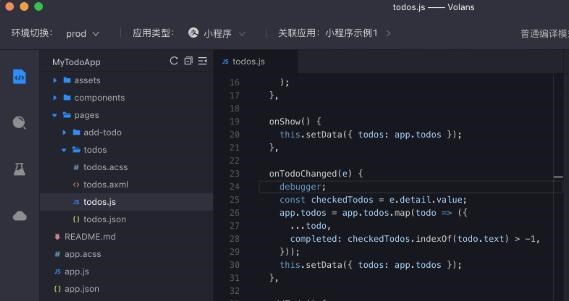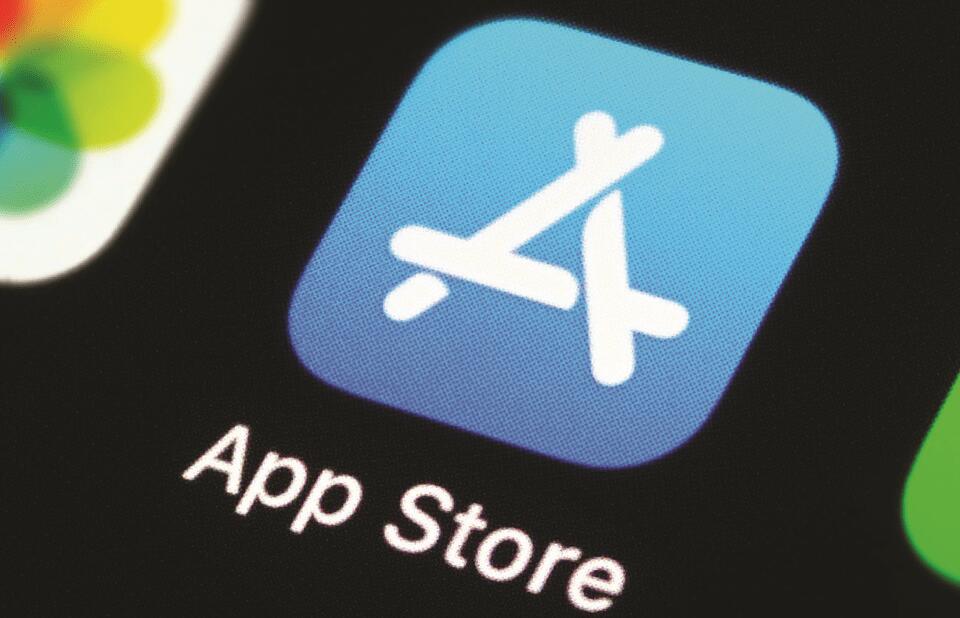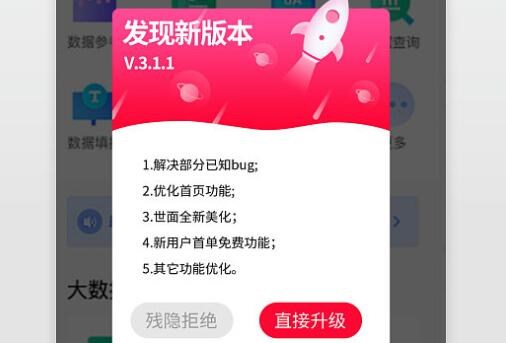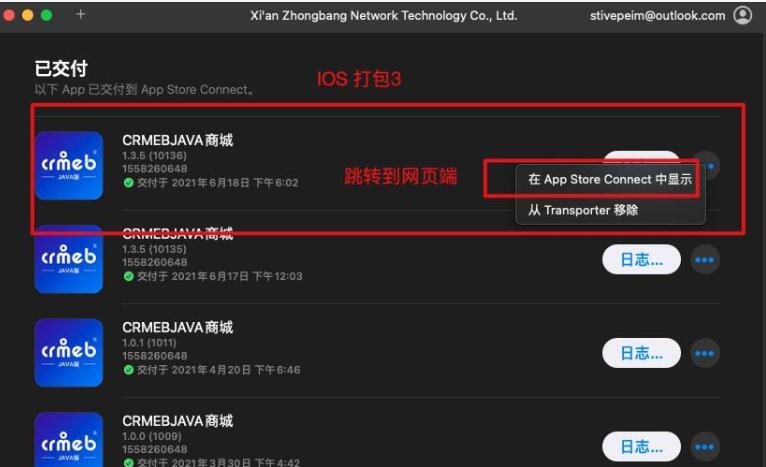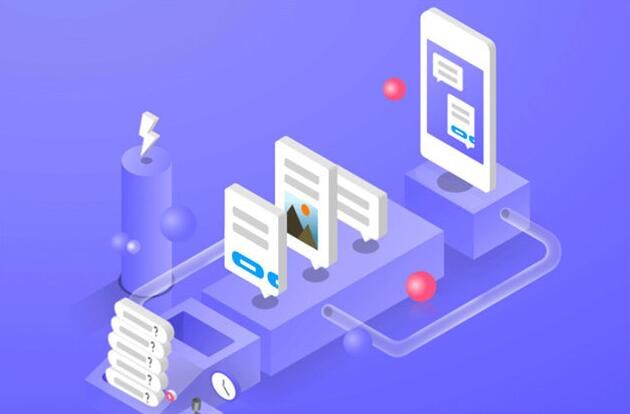
在本文中,我们将解释如何将JAR文件打包成EXE文件。Java应用程序通常是将Jav知乎如何打包exea源代码编译成Java字节码,然后通过Java Virtual Machine (JVM)执行字节码的形式进行分发和运行。分发Java应用程序时,通常采用将所有相关的Java类文件和资源文windows2008打包件打包成JAR(Java ARchive)格式。然而,对于不熟悉Java的最终用户来说,直接运行JAR文件可能不是那么友好。
将Java程序打包成一个独立的EXE文件,使得用户无需关心JRE环境,只需要双击EXE文件即可运行,可以大大提高程序的易用性。以下是将JAR文件转换成EXE文件的方法,包括使用Launch4j以及使用Inno Setup结合JNI实现操作。
方法一:使用Launch4j
Launch4j是一个跨平台的工具,可以将Java应用程序封装成可执行的EXE文件。以下是使用Launch4j的详细步骤:
1. 下载与安装
首先从官方网站(http://launch4j.sourceforge.net/)下载Launch4j,并解压到电脑上的某个文件夹。
2. 配置与操作
运行Launch4j的“launch4j.exe”。在出现的窗口中,需要配置以下选项:
– Output file:指定生成的EXE文件的路径和文件名
– Jar file:指定原始的JAR文件路径
– Icon:可选,可以为生成的EXE文件指定一个图标文件(.ico格式)
– 您还可以在“JRE”选项卡中指定最小和最大的Java版本,以及Java虚拟机的设置等。
完成设置后,点击“Build wrapper”按钮,等待提示“成功”的消息框。
至此,您应该已经成功将JAR文件转换成EXE文件。如果您希望在其他电脑上运行所生成的EXE文件,那么您可能还需要捆绑JRE,以实现真正的“单击运行”。
方法二:使用Inno Setup和JNI
另外一种创建EXE文件的方法是使用Inno Setup结合JNI(Java Native Interface)。通过这种方法生成的EXE文件允许您以原生代码的形式与Java应用程序交互,实现更高程度的集成。以下是使用Inno Setup和JNI的详细步骤:
1. 下载与安装
首先从官方网站(https://jrsoftware.org/isdl.php)下载并安装Inno Setup。然后下载一个名为“ISetup Java Launcher”的插件(https://github.com/dummy3k/ISetup-Java-Launcher),将插件解压到合适的文件夹。
2. 编写Inno Setup脚本
在Notepad或其他文本编辑器中编写一个Inno Setup脚本文件(扩展名为“.iss”)。脚本文件中包含了创建EXE文件所需的基本信息和资源。以下是一个例子:
“`inno
[Setup]
AppName=MyJavaApp
AppVersion=1.0
DefaultDirName={pf}\MyJavaApp
DefaultGroupName=MyJavaApp
UninstallDisplayIcon={app}\MyJavaApp.exe
OutputDir=userdocs:Inno Setup Examples Output
OutputBaseFilename=MyJavaApp-setup
Compression=lzma
SolidCompression=yes
DisableDirPage=yes
ArchitecturesInstallIn64BitMode=x64
PrivilegesRequired=admin
WizardStyle=modern
[Files]
Source: “C:\MyJavaApp\MyJavaApp.jar”; DestDir: “{app}”; Flags: ignoreversion
Source: “C:\MyJavaApp\ISetup-Java-Launcher\x64\JavaLauncher.exe”; DestDir: “{app}”; Flags: ignoreversion
Source: “C:\MyJavaApp\ISetup-Java-Launcher\x64\JavaLauncher.dll”; DestDir: “{app}”; Flags: ignoreversion
Source: “C:\MyJavaApp\jre\*”; DestDir: “{app}\jre”; Flags: ignoreversion recursesubdirs createallsubdirs
[Icons]
Name: “{group}\MyJavaApp”; Filename: “{app}\JavaLauncher.exe”; WorkingDir: “{app}”
Name: “{uninstalldisplayicon}\MyJavaApp”; Filename: “{app}\JavaLauncher.exe”; WorkingDir: “{app}”
[Run]
Filename: “{app}\JavaLauncher.exe”; Description: “Launch MyJavaApp”; Flags: postinstall nowait skipifsilent
[Code]
function GetJavaLauncherParameters(Default: String): String;
begin
Result := ‘/JAR=”‘ + ExpandConstant(‘{app}\MyJavaApp.jar’) + ‘”‘;
end;
“`
在上述脚本中,我们需要修改`[Files]`部分中JAR文件的源路径、ISetup-Java-Launcher文件夹(包含JavaLauncher.exe和JavaLauncher.dll)的路径以及JRE的路径。
3. 编译安装包
保存脚本文件后,使用Inno Setup打开它,然后点击“编译”按钮。完成后,将在OutputDir中生成包含EXE文件的安装包。
至此,您应该已经成功转换了JAR文件,并生成了一个可用的EXE文件。安装后,用户可以像其他原生Windows应用程序一样运行它。
总之,无论是使用Launch4j还是Inno Setup和JNI,我们都可以将JAR文件打包成EXE文件来提升Java程序的易用性。具体使用哪种方法取决于您的需求和应用程序特性。

 H5 APP
H5 APP